カスタムタブを統合するための最初のステップは、プロジェクトに AndroidX ブラウザ ライブラリを追加することです。app/build.gradle ファイルを開き、ブラウザ ライブラリを dependencies セクションに追加します。
dependencies {
…
implementation 'androidx.browser:browser:1.5.0'
}
カスタムタブでリンクを開く
androidx.browser/browser ライブラリをインストールしたら、CustomTabsIntent.Builder を使用して CustomTabsIntent を作成し、launchUrl() を呼び出して Uri を渡すことでカスタムタブを起動できます。
String url = "https://developers.android.com";
CustomTabsIntent intent = new CustomTabsIntent.Builder()
.build();
intent.launchUrl(MainActivity.this, Uri.parse(url));
次のスクリーンショットに示すように、カスタムタブ アクティビティが全画面表示されます。
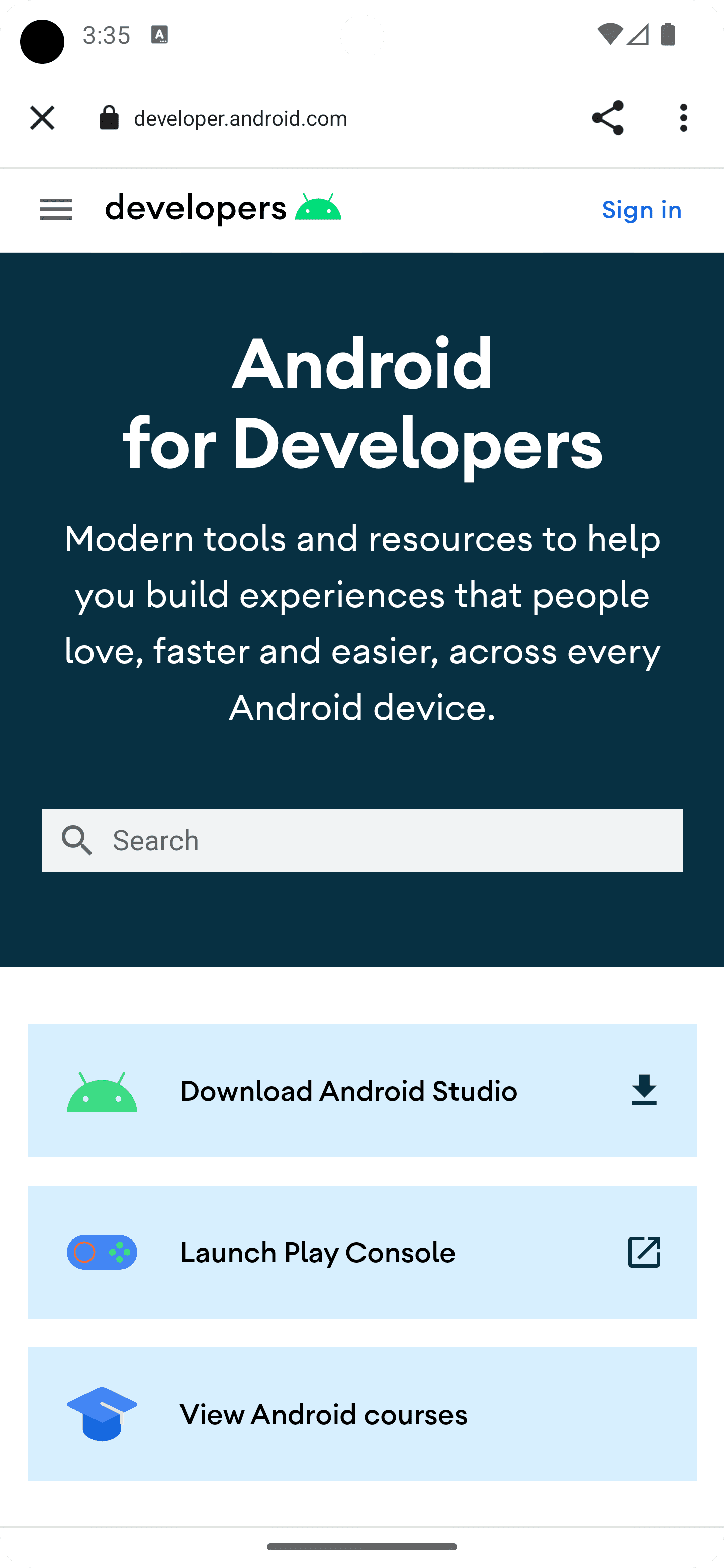
Android アプリリンクのサポート
デフォルトでは、カスタムタブは Android アプリリンクをサポートしています。つまり、YouTube アプリがインストールされている場合に、YouTube 動画の URL を指定して CustomTabsIntent を起動すると、ブラウザではなく YouTube アプリが開きます。
ただし、CustomTabsSession を CustomTabIntent に渡すと、対応するネイティブ アプリがインストールされている場合でも、リンクが強制的にカスタムタブで開きます。ネイティブ アプリでウェブリンクを開くデフォルトの動作を維持する場合は、インストール済みのネイティブ アプリでリンクを処理できるかどうかを確認する方法についてのガイドも併せてご覧ください。
次のステップ: カスタムタブのデザインをカスタマイズする方法をご覧ください。


